Een camera aansluiten¶
Een camera kan in slechts een paar stappen worden aangesloten op een IoT box met een Odoo database. Zodra een camera is verbonden met een IoT box, kan deze worden gebruikt in een productieproces of worden gekoppeld aan een kwaliteitscontrolepunt/kwaliteitscontrole. Zo kunnen er foto’s worden gemaakt wanneer een gekozen kwaliteitscontrolepunt/controle is bereikt, of wanneer er tijdens de productie op een specifieke toets wordt gedrukt.
Connectie¶
Om een camera aan te sluiten op een IoT kastje, verbind je de twee gewoon met elkaar via een kabel. Dit wordt meestal gedaan met een soort USB kabel.
Als de camera ondersteund wordt, hoef je niets in te stellen, want hij wordt gedetecteerd zodra hij wordt aangesloten.
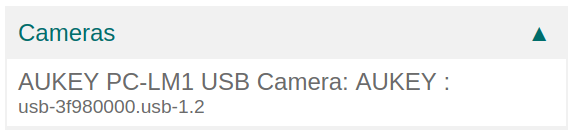
Camera koppelen aan kwaliteitscontrolepunt in productieproces¶
In de kan een apparaat worden ingesteld op een Kwaliteit Controlepunt. Navigeer daarvoor naar de en open het gewenste Controlepunt dat aan de camera wordt gekoppeld.
Bewerk het controlepunt op het controlepuntformulier door het veld Type te selecteren en te klikken op Foto maken in het vervolgkeuzemenu. Hierdoor verschijnt een veld genaamd Apparaat, waarin het aangesloten apparaat kan worden geselecteerd. :guilabel:`Sla de wijzigingen op, indien nodig.

De camera kan nu gebruikt worden met het geselecteerde kwaliteitscontrolepunt. Als het kwaliteitscontrolepunt tijdens het productieproces wordt bereikt, vraagt de database de operator om een foto te maken.
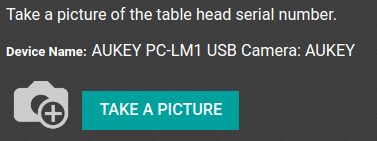
Notitie
Kwaliteitscontrolepunten zijn ook toegankelijk door te navigeren naar :menuselectie:`IoT App --> Apparaten`. Selecteer hier het apparaat. Er is een Kwaliteitscontrolepunten tabblad, waar ze aan het apparaat kunnen worden toegevoegd.
Tip
Op een kwaliteitscontroleformulier kan het Type van de controle ook worden opgegeven als Een foto maken. Navigeer naar om een nieuwe kwaliteitscontrole aan te maken vanaf de Kwaliteitschecks pagina.
Zie ook
/applicaties/inventaris_en_mrp/kwaliteit/kwaliteit_beheer/kwaliteit_controle_punten
/applicaties/inventaris_en_mrp/kwaliteit/kwaliteit_beheer/kwaliteit_waarschuwingen
Camera koppelen aan een werkcentrum in de app Productie¶
Om een camera aan een actie te koppelen, moet deze eerst op een work center worden geconfigureerd. Navigeer naar . Ga vervolgens naar het gewenste Work Center waarin een camera zal worden gebruikt om het detailformulier van dat specifieke work center te onthullen. Vanaf hier voeg je het apparaat toe in het IoT Triggers tabblad, in de Device kolom, door te klikken op Add a Line.
Nu kan het camera-apparaat worden gekoppeld aan de keuzelijst Actie in de kolom met het label Foto maken. Er kan ook een sleutel worden toegevoegd om de actie te activeren.
Belangrijk
De eerste trigger in de lijst wordt als eerste gekozen. De volgorde van de triggers is belangrijk en ze kunnen in elke gewenste volgorde worden gesleept.
Notitie
Op het Werkopdracht scherm geeft een statusgrafiek aan of de database correct is aangesloten op de camera.
Zie ook
werkcentrum_iot